Ubuntu Linux zeichnet sich durch seine eigene Desktop-Umgebung aus. Diese beinhaltet standardmäßig ein Dock auf der linken Seite mit Schnellzugriffssymbolen sowie ein Bedienfeld am oberen Bildschirmrand, über das der Nutzer beispielsweise WLAN-Verbindungen oder Audioeinstellungen steuern kann. Insgesamt präsentiert sich das System als nutzerfreundlich und besonders. Dieses durchdachte Ubuntu-Desktop-Setup ist zwar praktisch, aber nicht für jeden ideal. Glücklicherweise ist Ubuntu sehr flexibel und bietet zahlreiche alternative Desktop-Umgebungen, die anstelle der Standardeinstellung verwendet werden können. Im Folgenden zeigen wir Ihnen, wie Sie verschiedene Desktop-Umgebungen auf Ihrem Ubuntu installieren und ausprobieren können.
KDE Plasma
KDE Plasma stellt eine hervorragende Alternative zur Gnome-Shell-Desktopumgebung von Ubuntu dar. Es bietet ähnliche beeindruckende grafische Effekte und Konfigurationsmöglichkeiten. Im Gegensatz zur Gnome-Shell von Ubuntu setzt es jedoch auf eine traditionellere, an Windows angelehnte Benutzeroberfläche.
Dank der Flexibilität von Ubuntu ist es einfach, einen traditionellen Ubuntu-Desktop mit Gnome-Shell in ein funktionsfähiges Kubuntu-System umzuwandeln. Um diese Transformation einzuleiten, öffnen Sie ein Terminalfenster und installieren das Kubuntu-Desktop-Metapaket.
sudo apt install kubuntu-desktop -y
Während der Installation wird Dpkg erkennen, dass das Kubuntu-Metapaket versucht, den KDE-Desktop-Manager anstelle des aktuell verwendeten einzurichten. Achten Sie im Terminal auf ein violettes Dialogfenster. Dort werden Sie aufgefordert, zwischen dem KDE-Desktop-Manager (SDDM) oder dem Gnome-Manager (GDM) zu wählen.
Markieren Sie mit den Pfeiltasten die Option „SDDM“ und bestätigen Sie mit der Eingabetaste.
Sobald die Kubuntu-Installation abgeschlossen ist, starten Sie Ihren Ubuntu-Rechner neu. Beim Hochfahren werden Sie feststellen, dass der standardmäßige Ubuntu-Ladebildschirm nun durch einen Kubuntu-Ladebildschirm ersetzt wurde.
Im SDDM-Menü sollte Kubuntu bereits voreingestellt sein. Falls nicht, suchen Sie nach dem Menüpunkt „Sitzung“ und stellen Sie diese auf „Kubuntu“. Melden Sie sich nun mit Ihren Benutzerdaten an und KDE Plasma ist einsatzbereit!
XFCE4
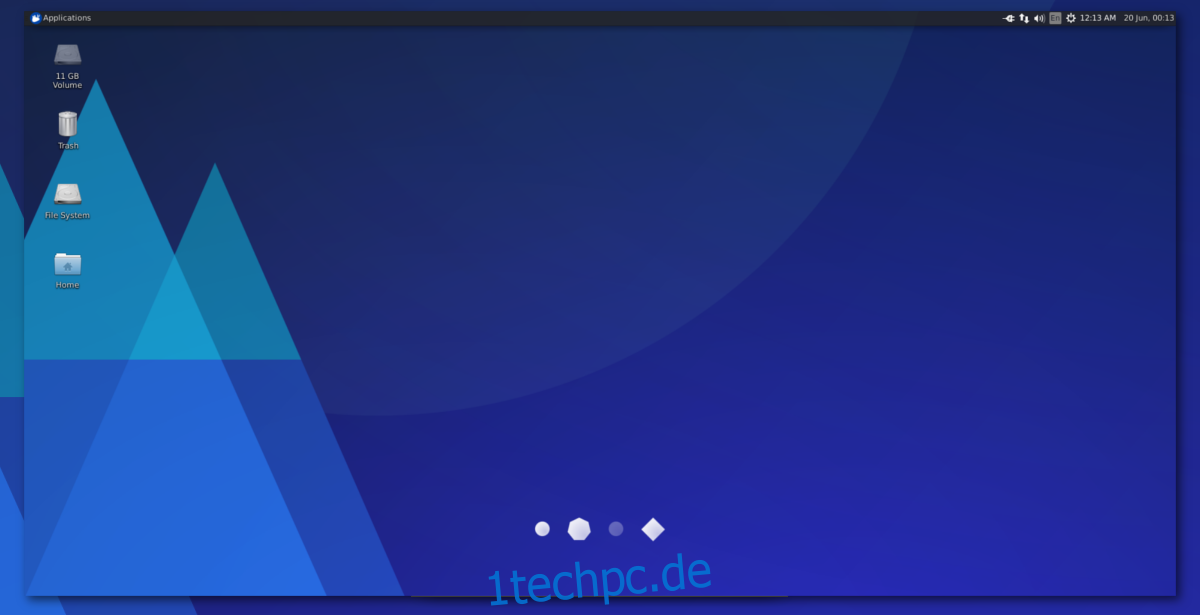
Das Ubuntu Gnome-Setup ist zwar optisch ansprechend, kann jedoch zu Lasten der Systemleistung gehen. Falls Sie Ubuntu erst kürzlich installiert haben und feststellen, dass der Desktop nicht reaktionsfreudig genug ist oder zu viel Arbeitsspeicher beansprucht, geben Sie nicht auf! Es ist eine gute Idee, zu einer der leichteren alternativen Desktop-Umgebungen zu wechseln, die Ubuntu bietet, wie zum Beispiel dem Xubuntu XFCE4-Desktop.
Um es klarzustellen, XFCE4 ist nicht die einzige schlanke Desktop-Umgebung. Sie ist jedoch eine der empfehlenswertesten Optionen für Benutzer mit älteren Rechnern. Um sie zu installieren, benötigen Sie das Xubuntu-Desktop-Metapaket. Dieses Paket installiert XFCE4 zusammen mit den dazugehörigen wichtigen Programmen und Tools.
sudo apt install xubuntu-desktop -y
Lassen Sie den Xubuntu-Desktop installieren und starten Sie nach Abschluss des Installationsvorgangs Ihren Ubuntu-Rechner neu. Beim Hochfahren werden Sie sehen, dass der standardmäßige Ubuntu-Ladebildschirm nun einem Xubuntu-Bildschirm gewichen ist.
Suchen Sie auf dem Anmeldebildschirm nach „Sitzung“. Wählen Sie im Sitzungsmenü „Xubuntu“ und melden Sie sich an, um Xubuntu zu starten.
LXQt
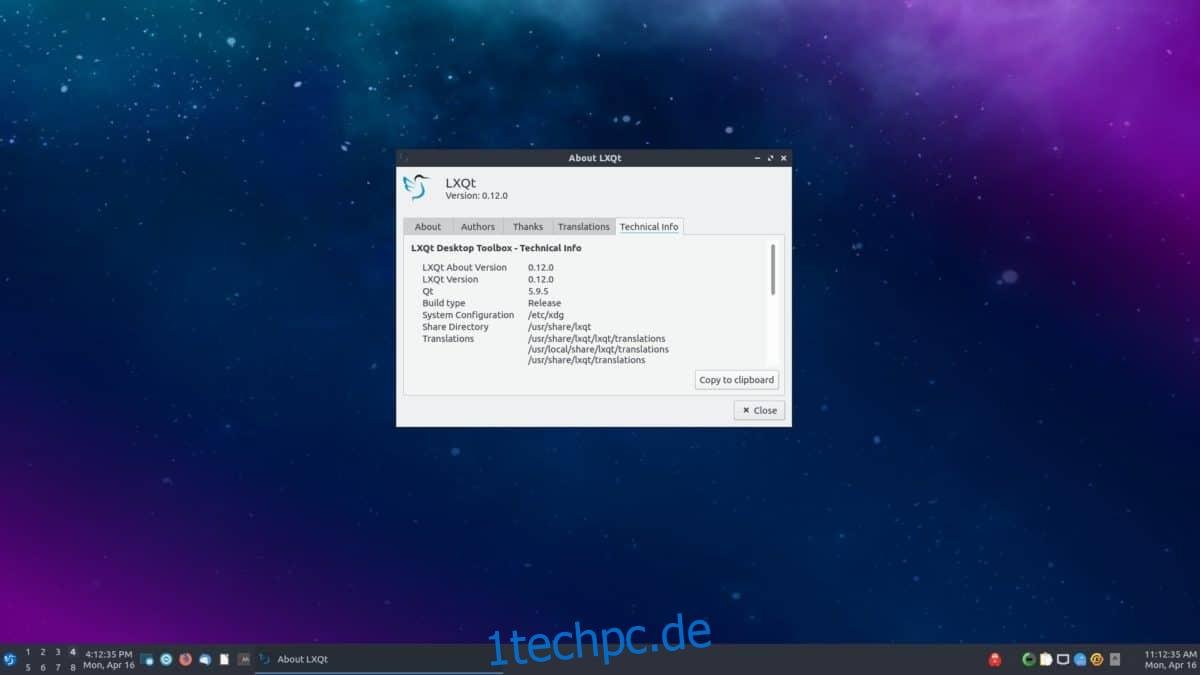
LXQt ist eine extrem ressourcenschonende Desktop-Umgebung, die sich durch eine hohe Anpassbarkeit auszeichnet und auf der neuesten Qt-Technologie basiert. Unter Ubuntu ist diese Erfahrung mit Lubuntu leicht zugänglich.
Die Lubuntu-Variante von Ubuntu bietet neben LXQt auch schlanke Alternativen zu Ihren bevorzugten Programmen, die im traditionellen Ubuntu-Setup enthalten sind. Wenn Sie es ausprobieren möchten, installieren Sie das neueste Lubuntu-Metapaket.
sudo apt install lubuntu-desktop -y
Die Installation des Lubuntu-Desktop-Metapakets erfordert, dass Sie zwischen dem standardmäßigen Gnome Display Manager (GDM) oder dem mit Lubuntu üblicherweise genutzten (SDDM) wählen.
Wählen Sie im Terminal „sddm“, um Ubuntu anzuweisen, von nun an den Desktop-Manager von Lubuntu zu nutzen. Nachdem dies eingerichtet ist, starten Sie Ihren Linux-Rechner neu. Wenn er wieder hochgefahren ist, suchen Sie im SDDM nach „Sitzung“ und wählen Sie „Lubuntu“ oder „LXQt“.
Nach der Anmeldung sollten Sie Ihr neues Lubuntu-Setup sehen!
Budgie
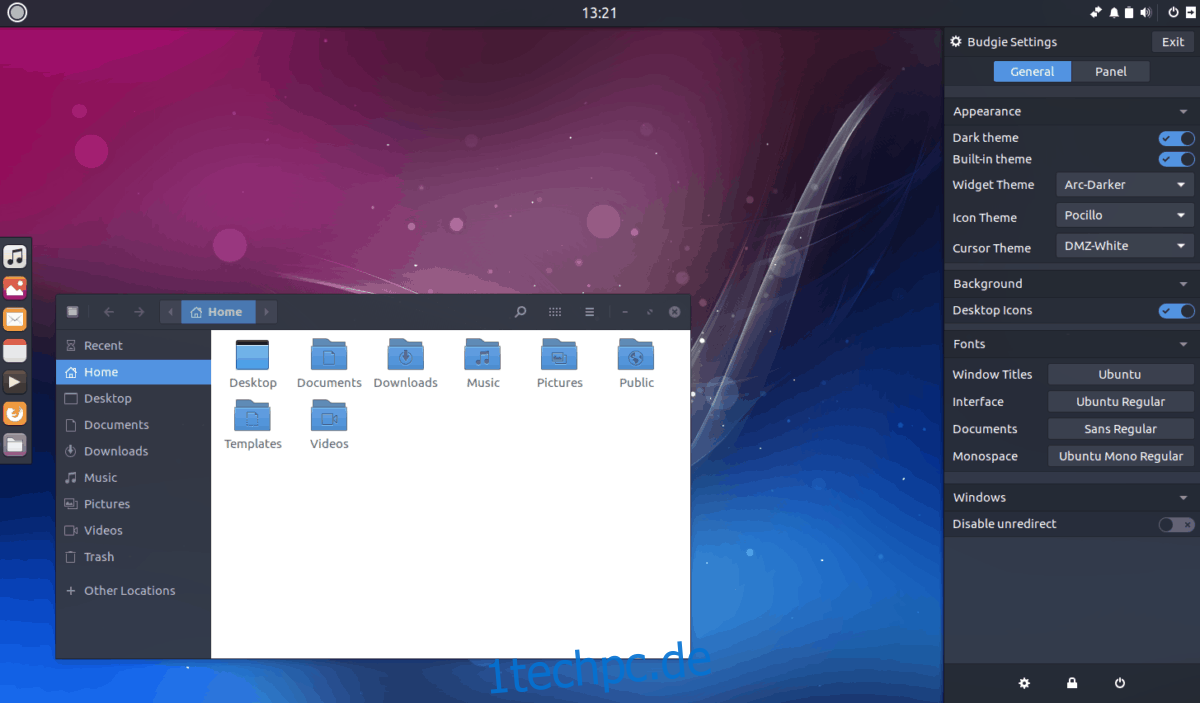
Der Budgie-Desktop ist eng mit Solus verbunden, da es das Linux-Projekt ist, das hauptsächlich daran arbeitet. Davon abgesehen gibt es eine Ubuntu-Variante, die ihn als primäre Desktop-Umgebung nutzt.
Budgie ist aus der Gnome Shell entstanden und verhält sich daher ähnlich. Daher können Nutzer eine Gnome-ähnliche Erfahrung genießen, während sie gleichzeitig ein traditionelleres, Windows-ähnliches Layout nutzen.
Wenn Sie auf Ubuntu zur Budgie-Desktopumgebung wechseln möchten, müssen Sie das Ubuntu Budgie-Metapaket installieren.
sudo apt install ubuntu-budgie-desktop -y
Budgie funktioniert problemlos neben Gnome, daher ist es in Ordnung, die Ubuntu-Standardeinstellung GDM beizubehalten. Die Entwickler bevorzugen jedoch die Verwendung mit LightDM.
Um zu LightDM zu wechseln, wählen Sie „lightdm“ im Terminal, wenn Sie dazu aufgefordert werden.
Starten Sie nach der Installation des Ubuntu Budgie-Metapakets Ihren Rechner neu. Nach dem Neustart geben Sie Ihre Benutzerdaten ein und melden sich an. Beachten Sie, dass Sie bei der Verwendung von GDM auf „Sitzung“ und dann auf „Ubuntu Budgie“ oder „Budgie“ klicken müssen, bevor Sie sich anmelden.
Mate

Die Mate-Desktop-Umgebung ist der Versuch, den alten Gnome 2-Desktop vergangener Jahre wiederzubeleben. Trotzdem ist sie eine sehr moderne und effiziente Desktop-Umgebung, die sich perfekt für Nutzer eignet, die keine besonderen Effekte benötigen und einfach nur ihre Arbeit erledigen wollen.
Mate ist auf fast jeder gängigen Linux-Distribution verfügbar. Unter Ubuntu können Nutzer einfach darauf zugreifen, indem sie das Ubuntu Mate-Metapaket installieren.
Wie bei allen anderen Desktop-Metapaketen wird bei der Installation von Ubuntu Mate alles von den Kernkomponenten bis hin zu Programmen und allem anderen installiert.
Um Ubuntu Mate zu installieren, geben Sie folgenden Befehl in einem Terminalfenster ein.
sudo apt install ubuntu-mate-desktop -y
Ubuntu Mate verwendet, wie viele andere, LightDM und nicht die Standardeinstellung von Ubuntu. Stellen Sie daher sicher, dass Sie während der Installation „lightdm“ auswählen.
Wenn der Installationsprozess abgeschlossen ist, starten Sie Ihren Rechner neu. Wenn er wieder hochgefahren ist, klicken Sie auf das Sitzungssymbol, wählen Sie Mate aus und melden Sie sich an, um Ihr neues Ubuntu Mate-Setup zu nutzen!